Buscar texto y caracteres
Puede buscar texto en los campos de texto o en los campos de cálculo que devuelven resultados de texto.
Para buscar texto y caracteres:
- Inicie una petición de búsqueda.
Consulte Realizar peticiones de búsqueda.
- Haga clic en Ejecutar búsqueda en la barra de herramientas de estado.
|
Para buscar |
Escriba lo siguiente en el campo |
Ejemplos |
|
Palabras que empiecen por caracteres Roman específicos (válido para campos en todos los idiomas, excepto japonés) |
Los caracteres |
|
|
Palabras que empiezan por caracteres Hiragana, Katakana o Kanji japoneses |
Los caracteres entre |
|
|
Una frase o secuencia de caracteres que coincide cuando son los primeros caracteres de una palabra (coincidencia de frase desde inicio de palabra) |
El texto literal (caracteres), puntuación y espacios en blanco incluidos, entre comillas ( |
|
|
Palabras con uno o varios caracteres desconocidos o variables (cualquier carácter) |
Un carácter comodín ( |
|
|
Caracteres no válidos en un campo de texto |
|
Los caracteres no válidos se muestran como caracteres en blanco
Nota Para encontrar el carácter ?, busque |
|
Dígitos en un campo de texto (cualquier dígito) |
Un carácter |
|
|
Palabras con cero o más caracteres desconocidos o con caracteres de variables de texto en fila (cero o más caracteres) |
|
|
|
Operadores u otros caracteres no alfanuméricos, como signos de puntuación o espacios en blanco |
El texto literal (caracteres), puntuación y espacios en blanco incluidos, entre comillas ( |
|
|
Un carácter con un significado especial, como los caracteres invisibles o los operadores de búsqueda reconocidos por FileMaker Pro: @, *, #, ?, !, =, <, >, " (carácter posterior al carácter de escape) |
En el modo Visualizar, para un retorno de carro, introduzca un retorno de carro en un campo y cópielo en el Portapapeles. A continuación, en el modo Buscar, escriba Para un tabulador, escriba |
|
|
Palabras con caracteres acentuados |
El texto literal (caracteres), puntuación y espacios en blanco incluidos, entre comillas ( |
|
|
Frases parciales, una secuencia de palabras o caracteres (coincidencia de frase de cualquier lugar) |
Caracteres, puntuación y espacios entre comillas ( |
Johnson & Phillips y Paulson & Phillips |
|
Coincidencias exactas del texto especificado (coincidencia de todo el campo) |
|
|
|
Coincidencias exactas de palabras completas especificadas (coincidencia de palabra completa) |
|
|
|
Palabras que contienen caracteres Hiragana, Katakana y Kanji japoneses (sólo campos indexados en japonés) |
Los caracteres |
|
|
Los caracteres Kana en un campo indexado en japonés no diferencian entre Hiragana/Katakana, Kana sonoro/semisonoro/sordo, Kana pequeño/regular y las marcas Kana de iteración sorda/sonora |
|
|
Nota Normalmente, las búsquedas no distinguen entre mayúsculas y minúsculas ni entre ancho completo o medio. Por ejemplo, una petición de búsqueda que incluya caracteres japoneses de ancho medio ofrecerá como resultados también las palabras con caracteres de ancho completo equivalentes.
Puede realizar una búsqueda con distinción de mayúsculas y minúsculas, y ancho medio y completo, cambiando el idioma de indexación y ordenación predeterminado del campo a Unicode. Sin embargo, este procedimiento modificará el orden de los campos. Si no desea que el campo original se ordene con un orden Unicode, cree un campo de cálculo cuya fórmula sea simplemente el campo en el que desea realizar la búsqueda con distinción de mayúsculas y minúsculas o de ancho medio y completo y cambie el idioma de indexación y ordenación predeterminado de este campo a Unicode. A continuación, puede ordenar uno de los campos y realizar peticiones de búsqueda en el otro. Consulte Definir opciones de indexación de campos y Definir campos de cálculo.
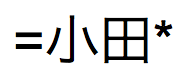 busca
busca  ,
, 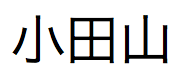 y
y 
 busca
busca  ,
,  y
y 
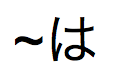 busca
busca  ,
,  ,
,  ,
,  ,
,  y
y 